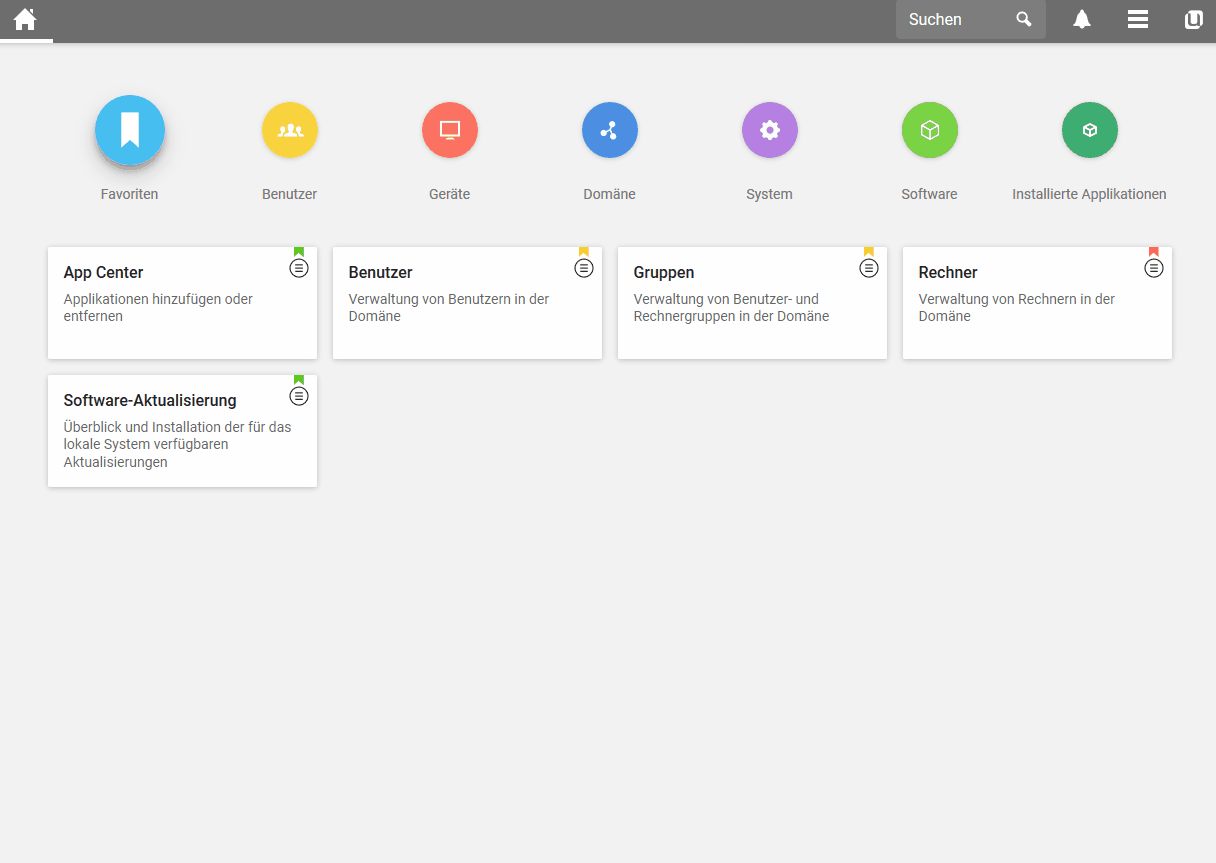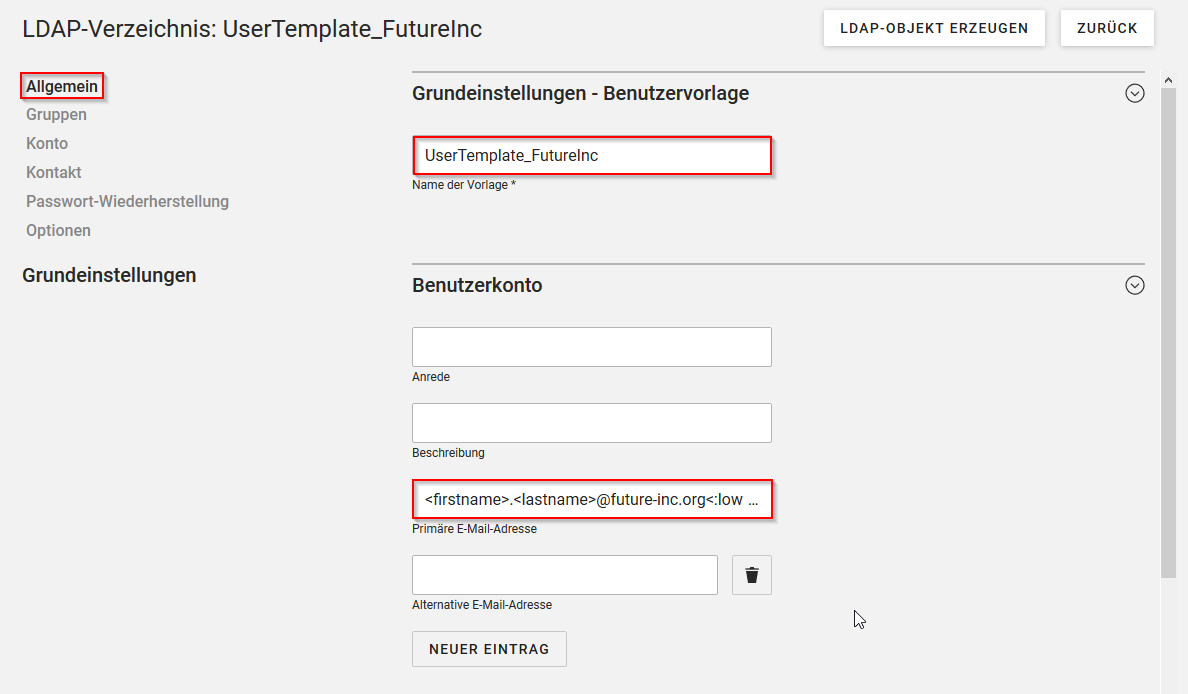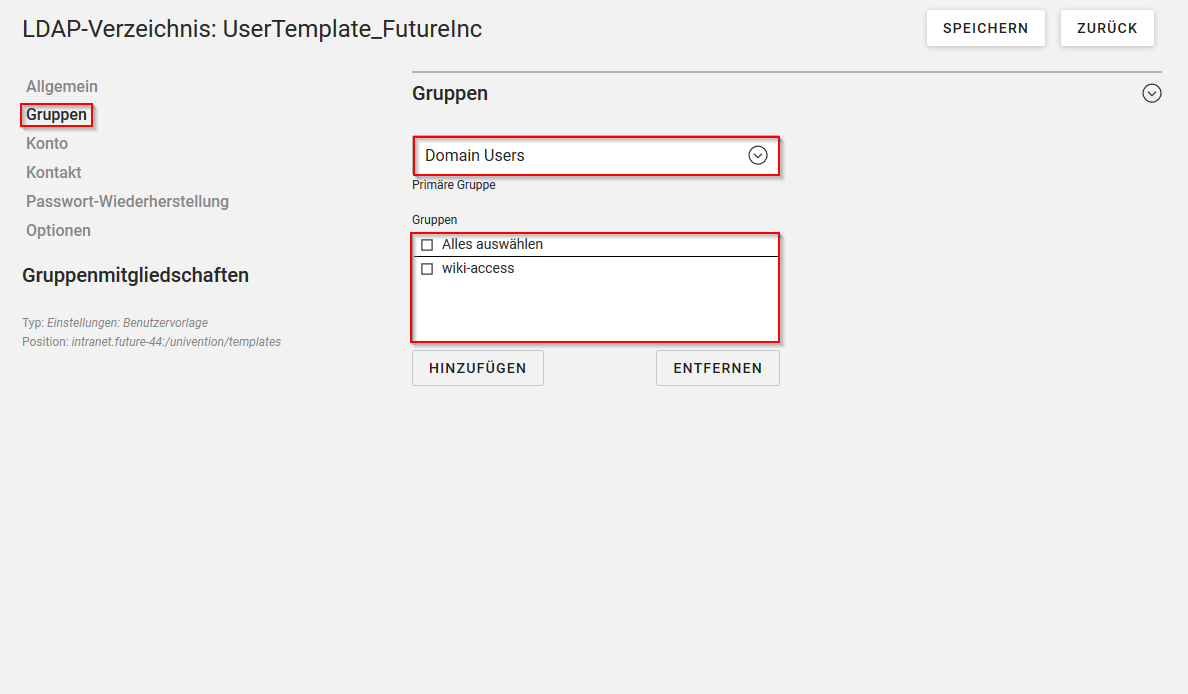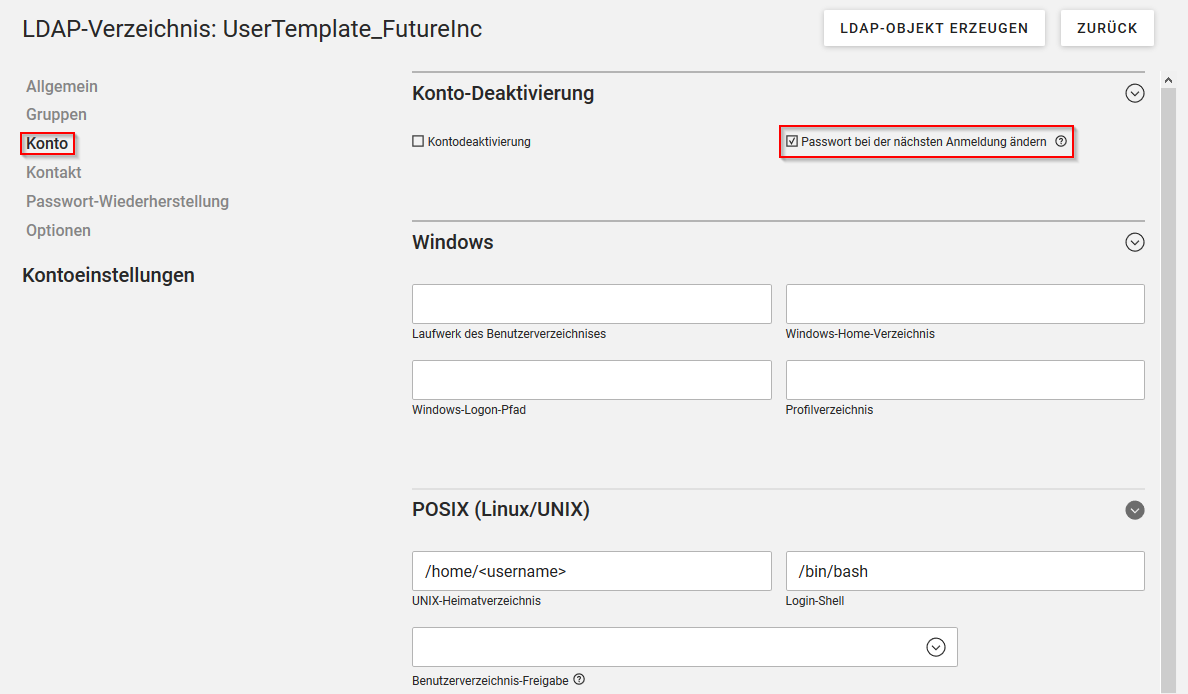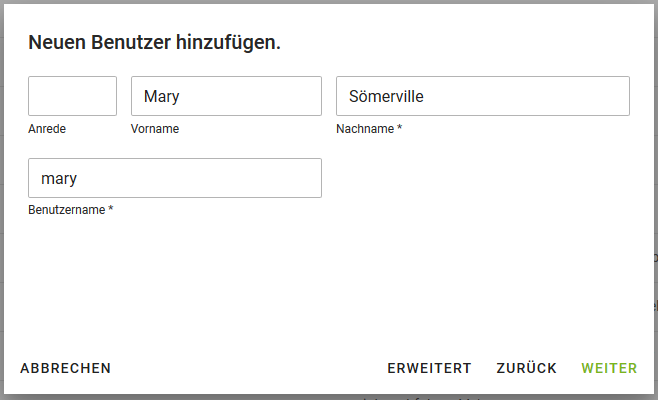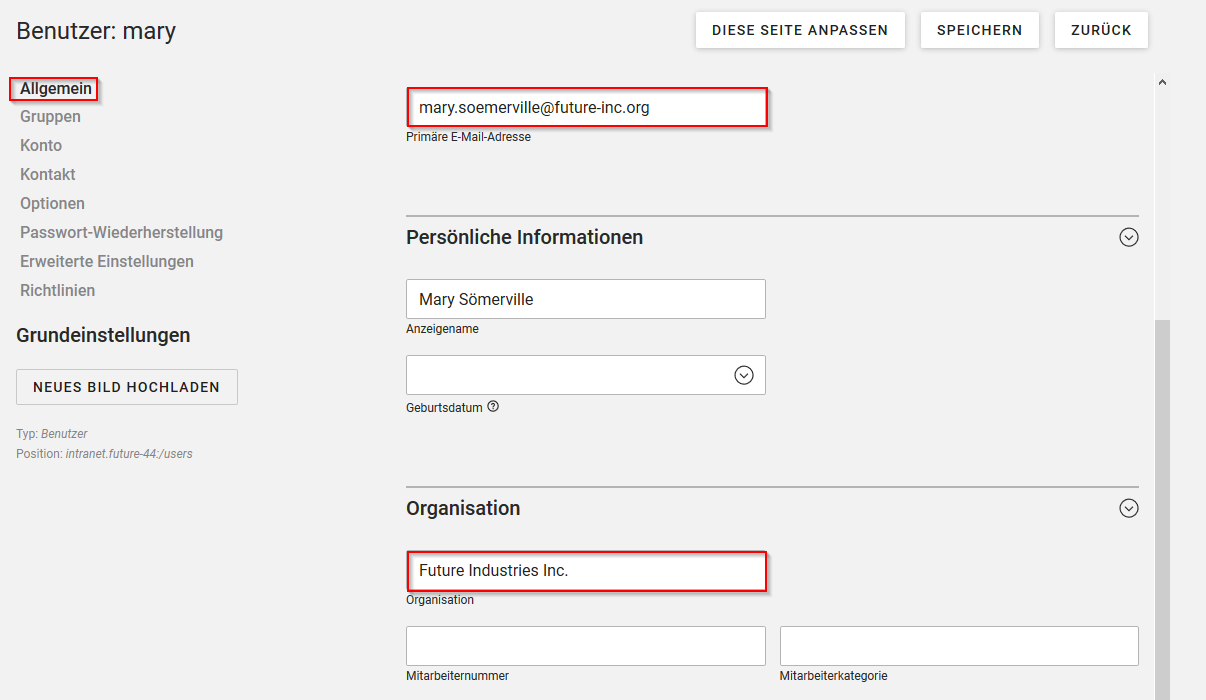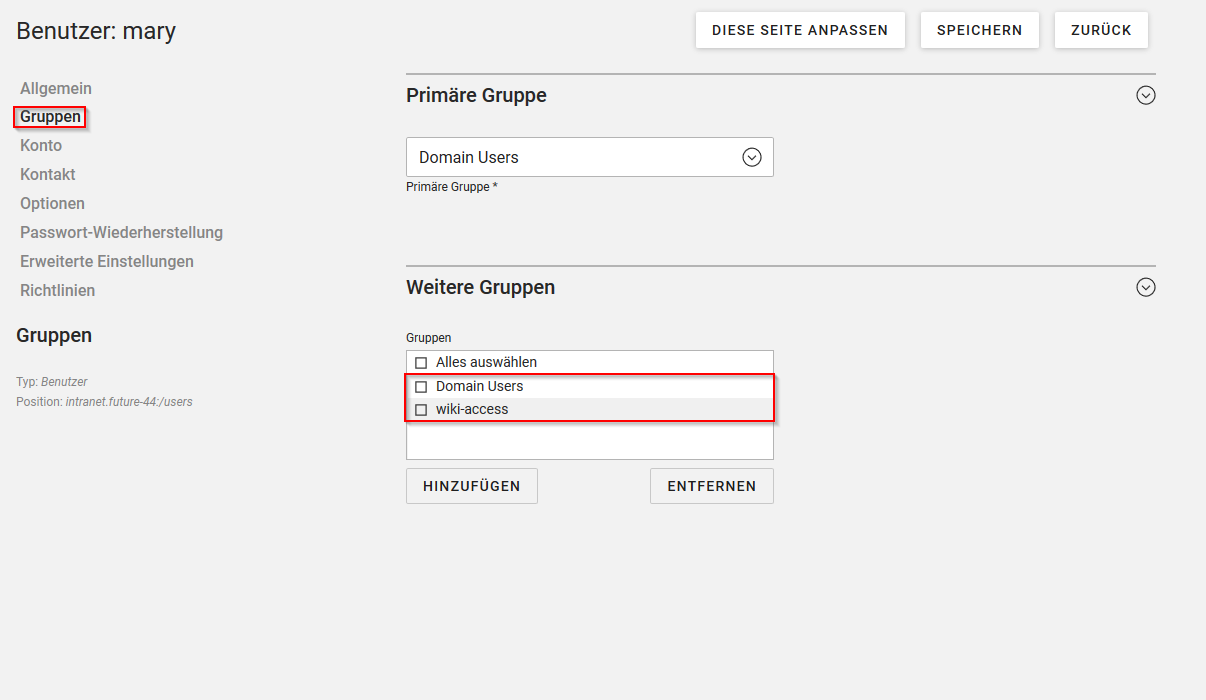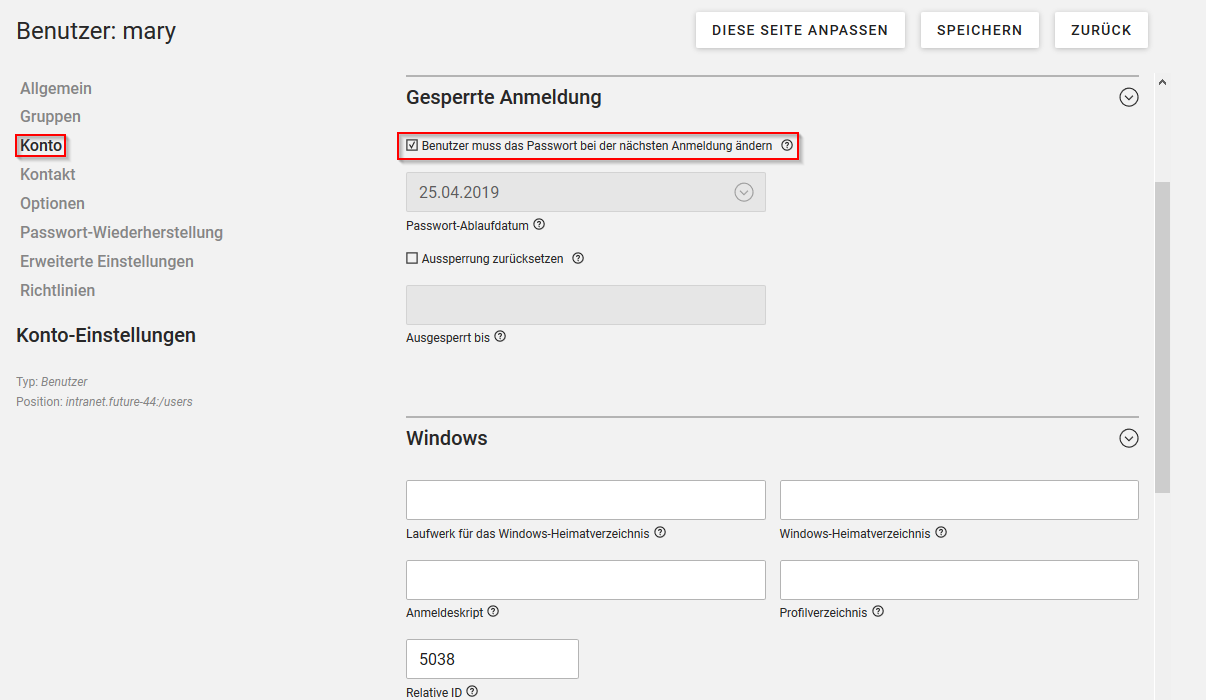UCS legt seit jeher einen Fokus auf Zentralisierung und Vereinfachung der administrativen Arbeiten rund um die einzelnen Bestandteile der IT-Infrastruktur. Eines der vielen kleinen Hilfsmittel, die das Leben von Administratoren vereinfachen können, sind die sogenannten Benutzervorlagen oder „User Templates“. Im Folgenden beschreibe ich Ihnen, wie Sie die notwendigen Attribute anlegen, um Benutzervorlagen zu definieren, bei denen z.B. automatisch E-Mail-Adressen für die Benutzer aus deren Vorname und Nachname immer nach dem gleichen Muster gebildet werden. Und ich zeige Ihnen, welche Einstellungen Sie vornehmen müssen, um diese Vorlagen für unterschiedliche Nutzer in Ihrer UCS Domäne anzuwenden.
Einstellung von Attributen – alles (halb)automatisch!
Durch Benutzervorlagen können bestimmte Attribute und Einstellungen beim Anlegen von neuen Benutzerkonten vorgegeben werden. Das heißt, alle neuen Benutzer, die mit einer Vorlage erstellt werden, erhalten automatisch die gleichen Attributwerte oder Einstellungen, bspw. eine Abteilungsnummer, die Vorgabe, dass das Kennwort bei der ersten Anmeldung geändert werden muss oder eine E-Mail-Adresse. Dadurch erreicht man zwei Dinge:
- Konsistenz. Es ist sicher gestellt, dass alle relevanten Attribute gesetzt und nichts vergessen wird.
- Zeitersparnis. Man muss die Einstellungen nicht bei jedem einzelnen Konto von Hand vornehmen.
How To – Konfiguration für UCS Self Service App leicht gemacht
Mit der neuen App Self Service können Nutzer z. B. ihr Kennwort selbst zurücksetzen und Kontaktinformationen bearbeiten. Erfahren Sie, wie Sie die Self Services als Administrator konfigurieren und wie Sie neue Accounts anlegen und automatisch Einladungen verschicken. Mehr erfahren
Wie geht das? – Benutzervorlagen aus dem LDAP-Verzeichnis
Benutzervorlagen werden im UMC-Modul LDAP-Verzeichnis verwaltet. Dort müssen Sie in den Container univention und anschließend in den Untercontainer templates wechseln. Hier können Sie nun über den Befehl „Hinzufügen“ mit dem Objekt-Typ „Einstellungen: Benutzervorlage“ eine neue Benutzervorlage angelegt werden:
Nachdem Sie der Benutzervorlage einen Namen gegeben haben, können Sie die gewünschten Attribute mit den passenden Werten befüllen. Im Screenshot mit unserem Beispiel erzeugen wir eine E-Mail-Adresse aus Vorname und Nachname, setzen einen Organisationsnamen und definieren noch die Primäre Gruppe sowie die Mitgliedschaft in einer weiteren Gruppe namens „wiki-access“. Zudem aktivieren wir die Option, dass das Kennwort bei der ersten Anmeldung geändert werden muss:
Der Wert für „Primäre E-Mail-Adresse“ wird dabei dynamisch durch folgende Vorgabe gebildet:
<firstname>.<lastname>@future-inc.org<:lower,umlauts,strip>
Beim Erstellen eines Benutzerkontos werden also Vorname und Nachname für die E-Mail-Adresse verwendet.
Dynamische Ersetzungen, wie oben beschrieben, sind grundsätzlich für beliebige Werte möglich, eine syntaktische oder semantische Überprüfung erfolgt jedoch nicht. Wird beispielsweise beim Anlegen des Benutzers kein Vorname angegeben, würde die obige E-Mail-Adresse mit einem Punkt beginnen und wäre somit nach dem E-Mail-Standard nicht gültig.
Eine weitere Möglichkeit ist die Verwendung von einzelnen Zeichen oder Zeichenketten von Attributen, bspw. wird mit <firstname>[0].<lastname>@future-inc.org eine E-Mail-Adresse aus dem ersten Buchstaben des Vornamens sowie dem kompletten Nachnamen gebildet. Wichtig: Die Zählung der Zeichen beginnt bei 0.
Wird ein Teil des Attributwerts benötigt, so kann dies über die Angabe eines Bereichs in eckigen Klammern erreicht werde, bspw. <firstname>[2:5]. Auch hier ist darauf zu achten, dass die Zählung bei 0 beginnt.
Folgende Funktionen zur Manipulation der Attributwerte stehen zudem zur Verfügung:
<:lower> = alles in Kleinbuchstaben (mary sömerville)
<:upper> = alles in Großbuchstaben (MARY SÖMERVILLE)
<:umlauts> = Ersetzen von Umlauten (Mary Soemerville)
<:strip> = Entfernen von Leerzeichen (MarySömerville)
Eine Kombination ist ebenfalls möglich:
<:lower,umlauts,strip> = marysoemerville
Verwendung der Benutzervorlage
Nachdem die Benutzervorlage gespeichert wurde, steht sie beim Anlegen von neuen Benutzern als Auswahlmöglichkeit zur Verfügung:
Nach dem Erstellen eines neuen Benutzerkontos sind die über die Benutzervorlage eingestellten Werte auch für das neue Konto übernommen:
UCS ist dabei nicht auf eine Benutzervorlage beschränkt, sondern es können beliebig viele Vorlagen hinterlegt werden, bspw. eine für jede Abteilung oder aufgeteilt nach sonstigen, für die jeweilige Organisation passende Kriterien.